一、无线路由器怎么用
笔记本电脑就接上无线的路由。
无线路由器自身有一根网线,可以连接到它的上级设备(比如交换机或者路由器,Internet连接点如ADSL猫等),从而将其所覆盖的无线网络同其他网络(有线或者无线)连接起来。
如果接入点是ADSL猫+宽带路由器,那你可按水晶头一端遵循568A,而另一端遵循568B标准的方法(也就是交叉线)给无线网络接入点与ADSL猫+宽带路由器之间直连做好一根网线;当然,如果是无线网络接入点与之连接的是HUB或交换机,那么两端都遵循568A或568B标准(也就是平行线)即可。
注:现在的无线路由器,或者无线AP的WAN口都有了自动翻转的功能,也就是说两种线交叉线或者平行线都可以,他都可以自己调整。
相关网线做法请参看:全面了解网线的制作方法(图)
一般说来,连接上上级设备后,按无线路由器的默认配置也可以直接使用无线功能了。
但是这样做在管理上以及安全上会显得保障。
另外,不少的无线路由器都有设置向导,我们可以很方便的完成。
首先拆下与MODEM连接的网线连好路由器,同样按其默认IP地址进入WEB设置界面。
设置的时候可以用交叉线连接到你所使用的电脑上,一端接到无线路由器的LAN口上(注意不是WAN口),然后,打开IE浏览器,在地址栏输入无线路由器的默认IP地址(请参阅你的产品说明书,一般都为http://192.168.1.1),接着会提示你输入无线路由器帐号与密码进入配置程序,同样请参照说明书输入。
第一步:注意无线路由器的IP地址。
因为最终我们要把无线路由器和Modem相连,所以两者的IP地址不应该一样,请按照实际修改,只需要保证子网掩码一样即可。
第二步:跟Modem一样,这里我们也要开启无线路由器的DHCP服务功能。
请找到相应选项开启。
第三步:确定WAN连接类型。
由于我们开启了DHCP功能,所以应该选择“自动获取IP地址”。
第四步:记下路由器的ssid号,这是网卡能够正常接入此无线网络的验证标识。
这里还需要明确一些问题。
一是启用动态IP地址后,会要求设定起始IP地址,这要根据你的无线路由器IP地址来,依照无线路由器IP地址最后一位的数字开始到255均可。
另一个是有些无线路由器会让你设定用户数量,这要依据你在起始IP地址中的设定来定,比如起始IP地址为150,那么你最多可设的用户数就只能是105(255-150)个。
好了,只需要这几步即可完成路由器的设置,重启路由器就可以使设置生效
二、怎样设置无线路由器
工具/原料:路由器,网线,宽带猫,电脑。
无线路由器的安装和设置如下:
1、首先路由器和宽带猫电脑连接,如图:
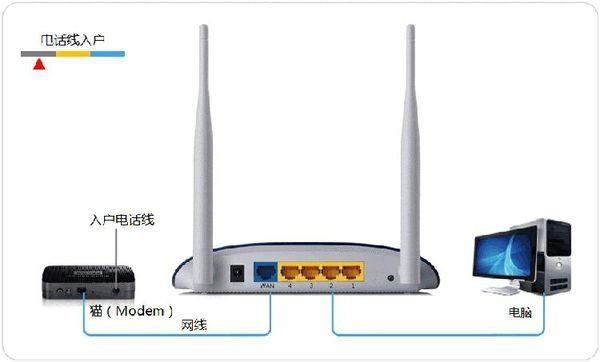
2、然后打开浏览器输入路由器的管理地址和登录密码。
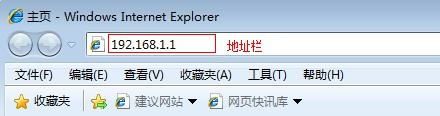
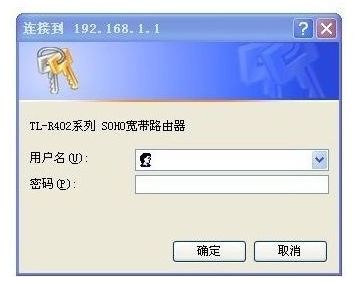
3、登录后台后,点击设置向导,然后根据向导指示填写相应的参数即可。
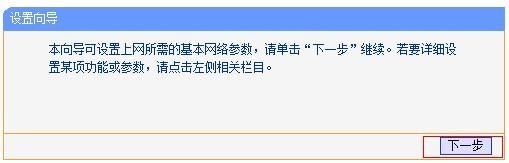
4、选择联网模式一般是pppoe,然后点击下一步输入宽带帐号和密码,点击下一步:
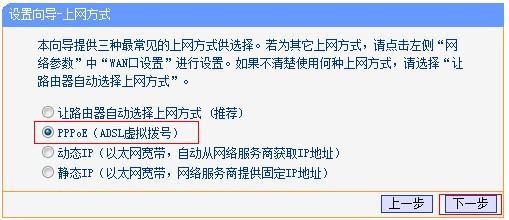
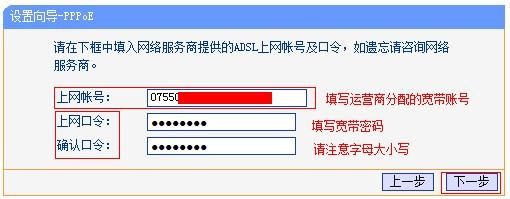
5、宽带参数设置完后,进入无线设置界面,填写一个无线名称和密码如图:
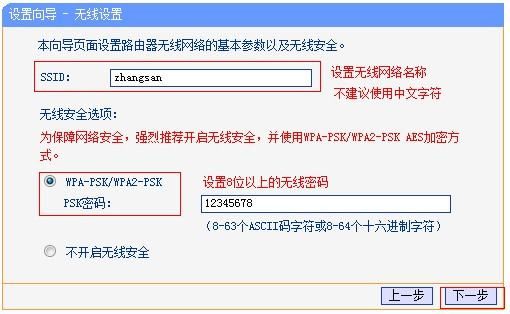
6、无线设置完毕后,点击保存,然后重新启动路由器即可正常使用了。
注意事项:路由器和宽带猫之间的网线请勿连接错误,路由器的wan口和宽带猫的lna口连接,然后路由器的lan口和电脑的网卡连接。
三、如何安装无线路由器
路由器的安装和设置如下:
1.首先连接线路,可以参考下图
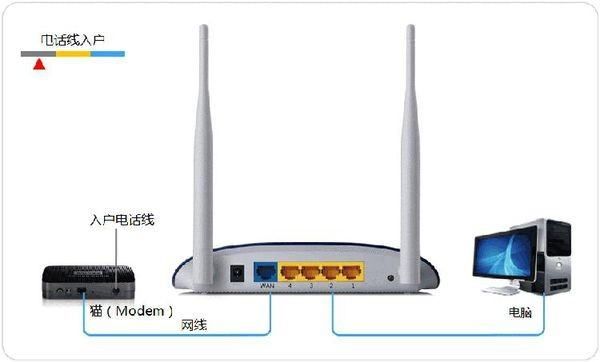
2.线路连接完毕后,打开浏览器输入路由器的管理地址和管理密码然后进入路由器后台(具体路由器的登录地址和登录密码可以参考说明书或者是路由器背面的标签)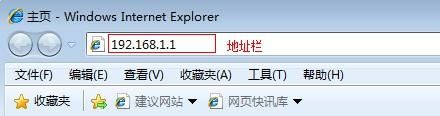
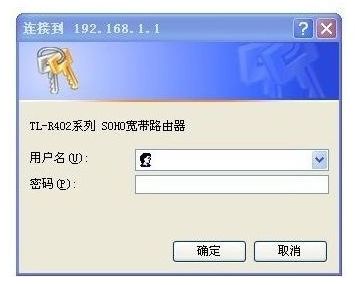
3.登录后台后选择快速设置,然后点击下一步
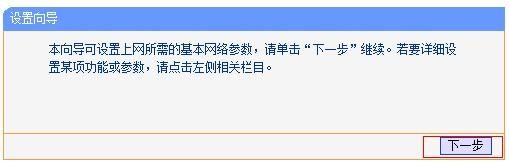
4.选择上网方式,通常ADSL用户则选择第一项PPPoE,如果用的是其他的网络服务商则根据实际情况选择下面两项,如果不知道该怎么选择的话,直接选择第一项自动选择即可,方便新手操作,选完点击下一步;

5.输入从网络服务商申请到的账号和密码,输入完成后直接下一步;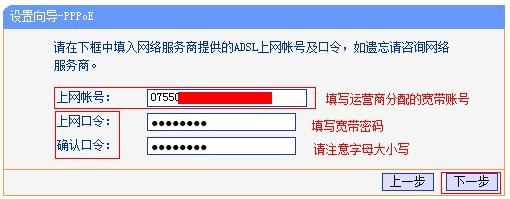
6.设置wifi密码,尽量字母数字组合比较复杂一点不容易被蹭网。
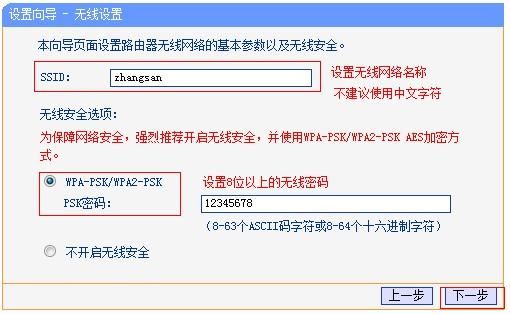
7.输入正确后会提示是否重启路由器,选择是确认重启路由器,重新启动路由器后即可正常上网。